很多小伙伴不知道怎么用ps把照片变清晰,所以下面小编就分享了用ps把照片变清晰的方法教程,一起去看看吧,相信对大家会有帮助。
怎么用ps把照片变清晰?用ps把照片变清晰的方法
第一步:首先在ps里打开想要编辑的照片(如图所示)。
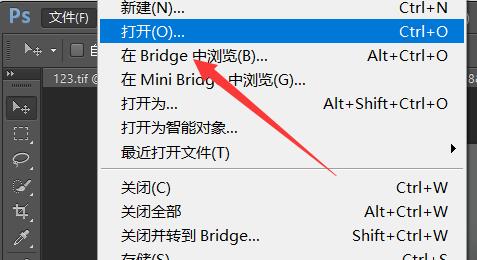
第二步:然后点击“滤镜”,使用“CAMERA RAW滤镜”(如图所示)。
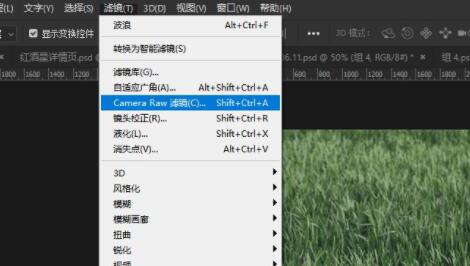
第三步:接着点击右边的图示按钮(如图所示)。
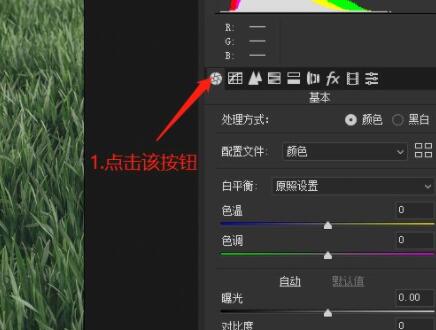
第四步:随后在右下角将清晰度调高一点(如图所示)。
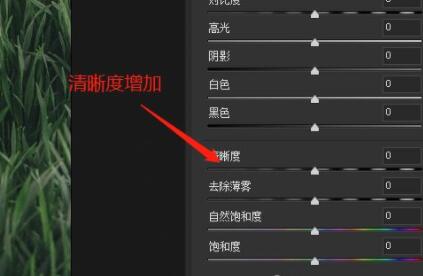
第五步:调整完成后,打开“滤镜”,使用“usm锐化”(如图所示)。
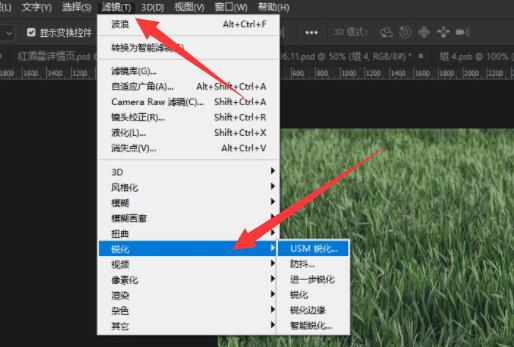
第六步:最后根据你的照片情况调节一下锐化数量并点击“确定”即可(如图所示)。
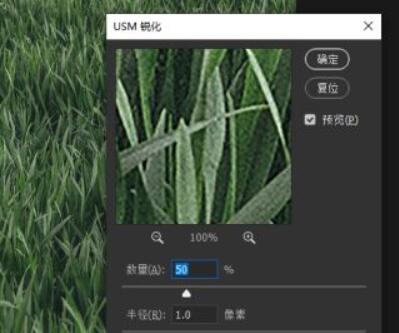
上面就是小编为大家带来的怎么用ps把照片变清晰的全部内容,更多精彩教程尽在华军下载。












